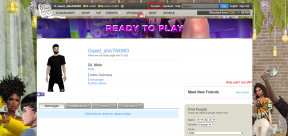Hanki Chromen kaltainen selainpohjainen PDF-katseluohjelma uudessa Firefoxissa
Sekalaista / / February 14, 2022
Tuskin luovun Chromesta Firefoxille tai Operalle, mutta aina kun teen (yleensä teknisistä syistä johtuen), tulen usein esille uusia ja hyödyllisiä asioita. Ja tällä kertaa se koskee PDF-tiedostojen lukemista Firefoxissa sisäänrakennetun PDF-lukijan avulla. Kyllä, se on uusi ominaisuus. Lue lisää saadaksesi lisätietoja.

Jos olet käyttänyt Chromen viimeisiä koontiversioita, olet ehkä huomannut, kuinka PDF-tiedostot avautuvat itse selaimessa. Tämä integrointi varmistaa, että työnkulkusi ei katkea vaihdettaessa sovelluksesta toiseen auttaa muistinhallinnassa.
Firefox 15 ja uudemmat sisältävät integroidun PDF-lukijan, mutta se on oletuksena poistettu käytöstä. Tänään aion näyttää sinulle, kuinka voit ottaa sen käyttöön ja avata kaikki PDF-tiedostot selaimessa sen sijaan, että lataat ja avaat ne kolmannen osapuolen työkalulla.
Sisäänrakennetun PDF-lukijan ottaminen käyttöön Firefoxissa
Vaihe 1: Avaa Firefox tietokoneellasi, kirjoita Tietoja: config osoitepalkissa ja paina enteriä. Firefox antaa takuun mitätöimisestä varoituksen, kun avaat osoitteen. Napsauta painiketta,
Lupaan olla varovainen ja jatka.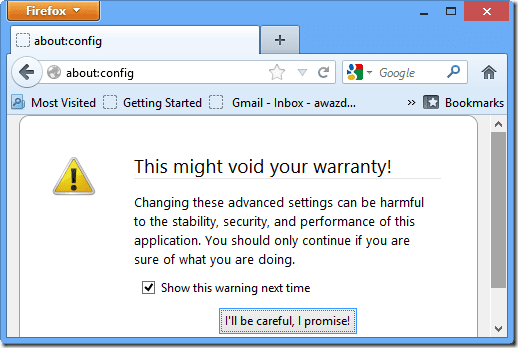
Hieno vinkki: Kun olet siinä, katso se Firefox-luettelomme aiheesta: konfigurointivinkkejä.
Vaihe 2: Hae about: config -sivulta pdfjs.disabled. Hakutulos palauttaa yhden etsimäsi ensisijaisen nimen.

Vaihe 3: Asetuksen arvo on oletuksena tosi. Kaksoisnapsauta sitä ja vaihda siihen väärä.
Monet käynnistävät nyt selaimesi uudelleen ja yrität avata PDF-tiedoston. Sen pitäisi nyt avautua itse uudessa Firefox-välilehdessä. Mutta jos se ei toimi, tässä on luettelo vianetsintävaiheista.
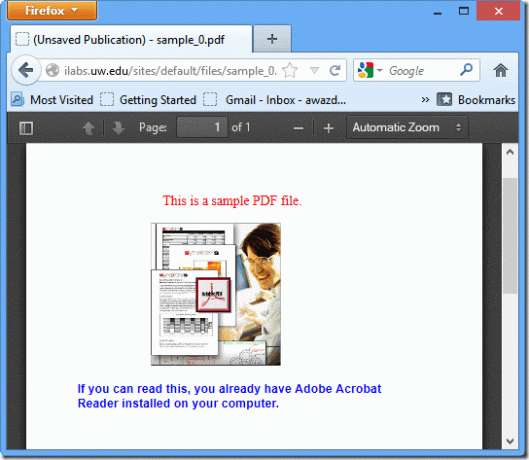
Muutama asia, joka saattaa tulla tielle
Kun olet ottanut sisäänrakennetun PDF-lukijan käyttöön, voit avata ja lukea kaikki PDF-tiedostot selaimessa, mutta joskus ne eivät avaudu. Tässä on muutamia asioita, jotka voivat tulla tiellesi.
Lataa Accelerators
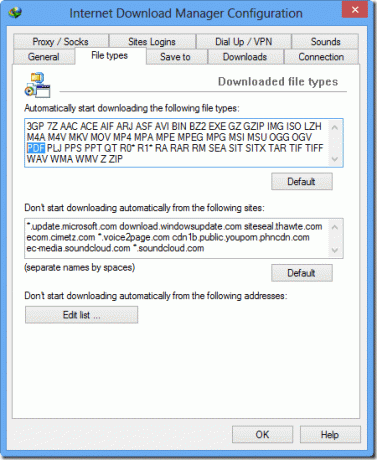
monet latauskiihdyttimiä on ohjelmoitu automaattisesti hakemaan jotkin tavalliset tiedostot selaimista (kuten sovellukset, asiakirjat ja media) ja näyttämään sinulle Lataa nyt -valintaikkunan. Tällaisissa tapauksissa sinun on poistettava PDF-tiedostotyyppi käytöstä kyseisistä ohjelman asetuksista.
PDF Reader Plugins

Kun asennat PDF-lukijan tietokoneellesi, useimmat niistä integroituvat Firefox-selaimien lisäosiksi. Voit poistaa ne käytöstä napsauttamalla Firefox-painiketta ja avaamalla Lisäosien hallinta. Poista lisäosaluettelosta PDF-työkalu, joka hallitsee PDF-tiedostoja Firefoxissa, ja käynnistä selain uudelleen.
Johtopäätös
Siinä kaikki, sinun pitäisi nyt pystyä lukemaan kaikki PDF-tiedostot sisäänrakennetun Firefoxin PDF-lukijan avulla. Onko mielessäsi kysymys? Lähetä kommentti, niin yritämme käsitellä sitä.
Päivitetty viimeksi 03.2.2022
Yllä oleva artikkeli saattaa sisältää kumppanilinkkejä, jotka auttavat tukemaan Guiding Techiä. Se ei kuitenkaan vaikuta toimitukselliseen eheyteemme. Sisältö pysyy puolueettomana ja autenttisena.